|
Obiective: |
Utilizarea câtorva categorii de functii Excel (financiare, data & ora, matematice si trigonometrice, statistice, de cautare si referinta, baza de date, text, logice, informatii, definite de utilizator), pentru rezolvarea unor aplicatii financiare si statistice. |
|
Resurse: |
PC, Microsoft Excel, fisierele lista_angajati.xls, functia_if.xls si curs_valutar_rata_dobanzii.xls (situate în directorul ftp://info2/birotica) |
|
Durata: |
60 minute |
Functii financiare
Enuntul temei 1
Realizati în Excel un grafic al ratelor rambursarii unui împrumut în valoare de 100 milioan 22122x2312w e lei, cu o dobânda de 23%, într-o perioada de 36 de luni.
Mod de lucru
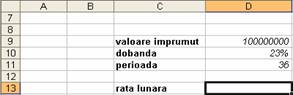
Figura 1
Atentie !
Daca perioada este reprezentata în numar de luni, atunci se va utiliza dobânda pe luna a împrumutului.

Figura 2
3. Din caseta de dialog Inserare Functie, se alege categoria de functii Financiare, iar din lista oferita se opteaza pentru functia PMT - vezi figura 3.
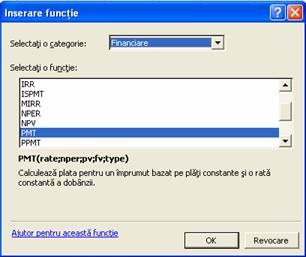
Figura 3
Argumentele functiei sunt cele prezentate în figura 4.

Figura 4
Formula finala a functiei este: =PMT(D10/12;D11;D9;0)
Rezultatul prelucrarii va fi aparitia în celula D13 a ratei fixe lunare - vezi figura 5.
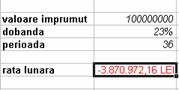
Figura 5
Suma este evidentiata negativ, întrucât valoarea reprezinta rata lunara ce trebuie platita.
Enuntul temei 2
Determinati valoarea unui depozit bancar bazat pe plati constante si o rata a dobânzii constanta.
Mod de lucru
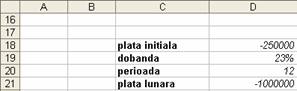
Figura 6
Atentie!
Daca perioada este reprezentata în numar de luni, atunci se va utiliza dobânda pe luna a împrumutului.

Figura 7
Formula finala a functiei este: =FV(D19/12;D20;D21;D18)
Rezultatul prelucrarii este prezentat în figura 8.
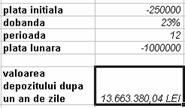
Figura 8
Suma este pozitiva, întrucât valoarea reprezinta suma de bani ce se va afla în cont dupa un an de zile.
Functii baza de date
Enuntul temei 3
Aflati valoarea maxima a salariului din fisierul lista_angajati.xls.
Mod de lucru

Figura 9
Formula finala a functiei este: =DMAX(B2:G38;G2;G3:G38)
Rezultatul prelucrarii este ![]()
Enuntul temei 4
Aflati câti salariati din baza de date din fisierul lista_angajati.xls au salariul mai mare decât 4000000.
Mod de lucru
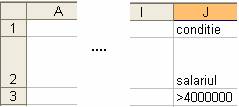
Figura 10
3. În celula J5 se insereaza functia DCOUNT si se completeaza argumentele asa cum apar ele în figura 11:

Figura 11
Formula finala a functiei este: =DCOUNT(D2:G38;G2;J2:J3)
Rezultatul prelucrarii este: 14 (14 persoane au salariul mai mare decât 4000000).
Functii Data & Ora
Enuntul temei 5
Aflati data curenta a sistemului dumneavoastra.
Mod de lucru
Functii Matematice si Trigonometrice
Enuntul temei 6
Aflati valoarea expresiei 232.
Mod de lucru

Figura 12
Functii Statistice
Enuntul temei 7
Aflati câti salariati din fisierul lista_angajati.xls au salariul mai mare decât 4000000.
Mod de lucru

Figura 13
Formula finala a functiei este: =COUNTIF(G6:G41;">4000000");
Enuntul temei 8
Reprezentarile din domeniul pietei valutare si al fluxurilor de capital se refera la conexiuni între doua variabile: o variabila efect si o variabila cauzala. Un exemplu este relatia: cursul de schimb=f(rata dobânzii). Daca dependenta este de tip liniar, se accepta modelul: Yt=a+b*Xt+ut (t=1, ., n),
unde: Y este variabila efect,
X este variabila cauzala,
U este perturbatia (efectul cauzelor accidentale),
a,b sunt parametri,
t este indicele de lucru.
Exemplificati dependenta cursului de schimb de rata dobânzii utilizând functiile: SLOPE (calculeaza panta unei linii de regresie liniara printre punctele de date cunoscute) si INTERCEPT (calculeaza punctul în care o linie va intersecta axa y utilizând linia de regresie potrivita. Linia este desenata printre valorile x si y cunoscute).
Mod de lucru

Figura 14

Figura 15
Functii Cautare & Referinta
Enuntul temei 9
Determinati în baza de date lista_agajati, numele persoanei care are salariul de 4200000 lei.
Mod de lucru

Figura 16
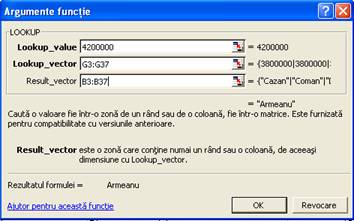
Figura 17
Rezultatul cautarii va fi numele persoanei care are salariul de 4200000 lei.
Functii Logice
Enuntul temei 10
Utilizati functia IF pentru a realiza un calculator de impozite.
Mod de lucru

Figura 18
Rezultatul va fi valoarea absoluta a impozitului pentru un salariu de 3750000.
Pentru calculul impozitului pentru valoarea salariului mai mare decât 5000000, se vor utiliza functii IF imbricate (ca în figura 19).
![]()
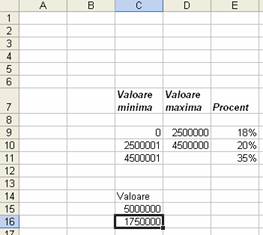
Figura 19
|